Для чего нужна Wine
Wine — это набор программ и библиотек, которые позволяют запускать Windows приложения в Linux без использования виртуализации. Конечно, Windows программы можно запустить в Linux с использованием VirtualBox, но такой вариант потребует запуска полноценной операционной системы с соответствующими затратами ресурсов, особенно оперативной памяти — для работы Windows необходимо несколько гигабайт памяти, а также место на диске для установки — несколько десятков гигабайт. При этом важным требованием для работы VirtualBox и аналогичных виртуальных компьютеров является то, чтобы ваш центральный процессор поддерживал виртуализацию.
Wine позволяет обойти все эти ограничения — для запуска программ Windows не нужно устанавливать эту операционную систему и приложениям для работы требуется всего несколько десятков мегабайт оперативной памяти.
Но у Wine есть и недостатки — не все приложения работают хорошо или вообще работают. Тем не менее огромное количество Windows программ прекрасно запускаются и работают в Linux благодаря Wine.
Эта инструкция расскажет, как установить Wine в Debian и любой производный дистрибутив, такой как Kali Linux, Linux Mint, Ubuntu. Если у вас дистрибутив на основе Arch Linux, то смотрите статью «Как установить Wine в Arch Linux/BlackArch. Что такое и как подключить репозиторий Multilib».
64-битный или 32-битный Wine?
В этой инструкции для установки Wine мы включим поддержку репозиториев для 32-битных платформ (i386) для того, чтобы скачать необходимые библиотеки. Может возникнуть вопрос, существует ли 64-битный Wine и если да, зачем нам подключать репозитории для i386 и скачивать 32-битную версию?
Да. 64-битный Wine доступен в Linux с 1.2. Бинарные пакеты WineHQ доступны для 64-битных версий, и большинство основных дистрибутивов упаковывают их для пользователей. Обычно установка должна быть такой же простой, как установка пакета Wine для вашего дистрибутива через менеджер пакетов. Проверьте страницу загрузки.
Несколько замечаний:
- 32-битный Wine работает как в 32-битных, так и в 64-битных версиях Linux/Unix. На нём будут работать 16-битные и 32-битные приложения Windows.
- 64-битный Wine работает только на 64-битных установках и пока что был тщательно протестирован только в Linux. Для запуска 32-битных приложений Windows требуется установка 32-битных библиотек. И 32-битные, и 64-битные приложения Windows (должны) работать с ним; однако есть ещё много ошибок.
- Текущий Wine включает поддержку 64-битного Wine в Mac OS X; однако это не было тщательно проверено, и некоторые приложения могут никогда не работать из-за несовместимости ABI между Win64 и OS X.
Главное, что из этого следует — даже при установке 64-битного Wine необходимо активировать 32-битные репозитории, поскольку в любом случае необходимо установить 32-битные библиотеки.
При установке можно явно выбрать пакет wine64, но даже если вы установите wine, то им будет 64-битная версия, если у вас 64-битный Linux.
Как установить Wine
Итак, добавляем поддержку архитектуры i386:
sudo dpkg --add-architecture i386
Обновляем информацию о пакетах, чтобы загрузить сведения из 32-битных репозиториев:
sudo apt update
Устанавливаем wine:
sudo apt install wine
После установки запустите Wine — возможно, он предложит скачать необходимые шрифты и другие компоненты:
winecfg
Чтобы проверить версию Wine выполните команду:
wine --version
Пример вывода:
wine-5.17
Эта команда также покажет версию Wine:
wine winver
Чтобы открыть проводник выполните команду:
wine explorer
Чтобы открыть Диспетчер задач:
wine taskmgr
Конфигурация Wine:
winecfg
Для запуска Windows приложений в Linux обычно достаточно дважды кликнуть по ним. Но может быть так, что .exe файл будет открываться менеджером архивов или другим приложением. В этом случае кликните по файлу правой кнопкой мыши, выберите пункт «Открыть с помощью» и выберите Wine.
Если у вас в контекстном меню не появился Wine, то сделайте так:
- нажмите правой кнопкой на приложение, которое хотите запустить
- выберите «Открыть в другой программе»
- там, где строка для ввода, введите wine и нажмите кнопку «Установить по умолчанию», нажмите ОК. Теперь все .exe файлы будут открываться двойным кликом.
Можно запускать в командной строке, используя команду следующего вида:
wine /путь/до/ПРИЛОЖЕНИЯ.exe
Смотрите также:
- В Ubuntu (GNOME 3) отсутствует Wine в контекстном меню (РЕШЕНО)
- Полное руководство по Wine: от установки до примеров использования
Связанные статьи:
- Как запустить КонсультантПлюс на Linux (РЕШЕНО) (100%)
- Как в Wine запустить файл .bat и .msi (100%)
- Решение проблемы «err:winediag:SECUR32_initNTLMSP ntlm_auth was not found or is outdated. Make sure that ntlm_auth >= 3.0.25 is in your path» (87.9%)
- Как в Wine File Manager настроить Избранное (Favorites) и добавить папки? (РЕШЕНО) (87.9%)
- Быстрая установка Microsoft Visual C++ 2012 и 2013 Redistributable на Linux (50%)
- После обновления до VirtualBox 7 в гостевой ОС Windows стали прозрачными или невидны некоторые области программ (РЕШЕНО) (RANDOM - 12.1%)
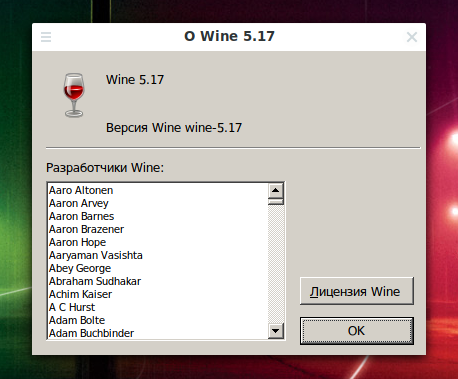
Первая команда (устанавливающая 386-архитектуру) не работает. 🙁 Просто ничего не происходит. Естественно, на apt update система говорит, что тут нечего update, все и так свежее.
Buster 10.7 с правами root.
Приветствую, команда sudo dpkg --add-architecture i386 ничего не выведет если multiarch (поддержка множественных архитектур) была включена ранее.
Вы можете проверить это выполнив команду:
Если будет выведено
значит всё в порядке, архитектура i386 уже включена.
Алексей, привет!
Что-то в Kali с Gnome Wine не желает появляться в контексном меню. Нет его и в списке приложений, с помощью которых можно открыть RouterScan. Запуск возможен только через терминал, но при этом перед запуском вылетает вот такая ошибка:
root@tplink:~/Downloads/RouterScan/prerelease# wine RouterScan.exe
0009:err:winediag:SECUR32_initNTLMSP ntlm_auth was not found or is outdated. Make sure that ntlm_auth >= 3.0.25 is in your path. Usually, you can find it in the winbind package of your distribution.
Приветствую! Чтобы не было ошибки, установите пакет winbind как это показано в статье «Как установить Router Scan в Linux».
Что касается контекстного меню…GNOME 3 и Ubuntu никак не перестают меня удивлять в плохом смысле. Перейдите на статью «Полное руководство по Wine: от установки до примеров использования» и найдите там спойлер «GNOME 3, Ubuntu» - в нём показано, как добавить Wine в контекстное меню.
спасибо , мой дорогой линуксойд!!!!!